文件大小:
软件介绍
MiniTool Partition破解版提供分区管理功能,可以通过这款软件直接在电脑上快速创建新的分区,可以对分区的大小重新调整,可以对分区的数据复制,可以迁移系统到新的分区保存,界面功能还是非常多的,硬盘的各种分区操作都可以在这款软件界面上找到,让用户可以轻松对电脑上的新硬盘执行分区操作,软件已经提供多个版本的补丁,将补丁复制到软件安装地址替换就可以将主程序激活,从而免费使用这款软件的全部分区操作功能,如果你需要管理电脑上的分区就可以下载MiniTool Partition破解版!
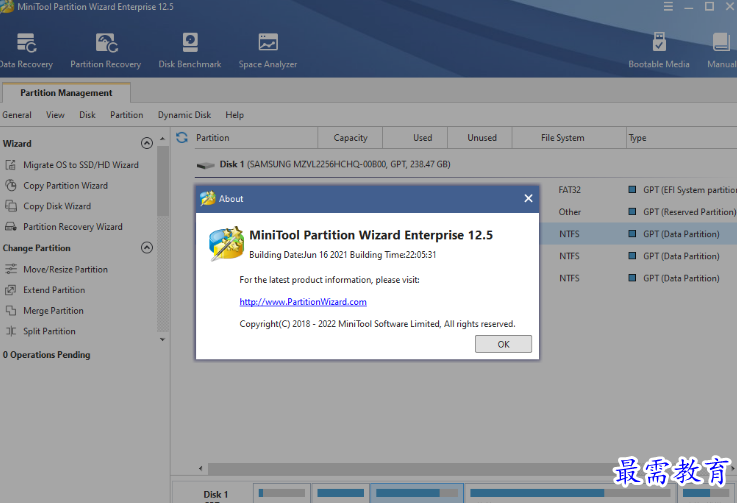
软件功能
创建/删除/格式化分区
通过简单的步骤创建/删除分区。格式化无法访问的硬盘 并将 RAW 转换为 NTFS 以恢复您的硬盘。
移动/调整分区
将不相邻的分区移动到一起以进行扩展;扩大 C 驱动器以删除 Windows 10 上的低磁盘空间警告。
擦除磁盘/分区
彻底擦除分区上的数据,并确保被删除的数据不能被任何 数据恢复方案恢复。
合并/拆分分区
将两个分区合并为一个而不会丢失数据。将硬盘驱动器分成两个分区以用于各种数据保存目的。
将 FAT 转换为 NTFS
快速将硬盘驱动器或闪存驱动器从 FAT 格式转换为 NTFS 格式而不丢失数据,以便您可以处理大于 4GB 的文件。
复制磁盘/分区
免费复制非系统盘和分区,即时使用。要复制操作系统磁盘/分区,请使用专业版。
软件特色
1、MiniTool Partition破解版功能丰富,可以轻松对电脑上的硬盘分区
2、如果你有新的硬盘需要分区就可以选择这款软件
3、启动软件就可以读取电脑山的全部硬盘,读取分区
4、可以在软件创建新的分区,直接选择一个硬盘就可以创建分区
5、支持分区大小设置功能,已有的分区可以在软件扩展新的大小
6、也支持缩小分区功能,如果有很多剩余的空间没有使用就可以选择调整分区大小
7、新版提供数据恢复功能,在管理分区的时候可以对里面的数据恢复
8、还提供了空间分析器功能,方便用户对分区上的数据分析
9、MiniTool Partition破解版提供了很多操作都显示引导步骤
10、支持复制分区向导、复制磁盘向导、分区恢复向导、更改分区、移动/调整分区大小
使用说明
1、将MiniTool Partition Wizard 直接安装到电脑,点击下一步
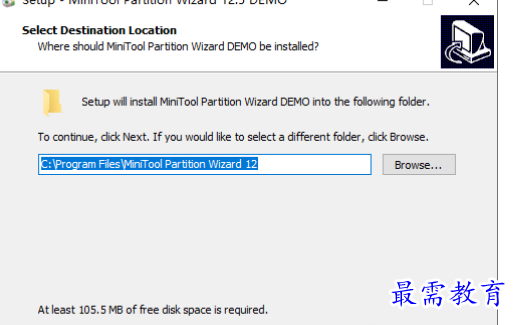
2、软件安装结束打开fix文件夹,将其中一个版本的补丁复制到安装地址替换
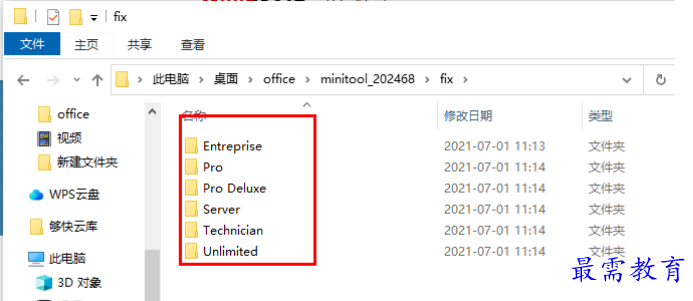
3、例如小编复制Entreprise企业版的补丁到软件安装地址替换,从而完成破解
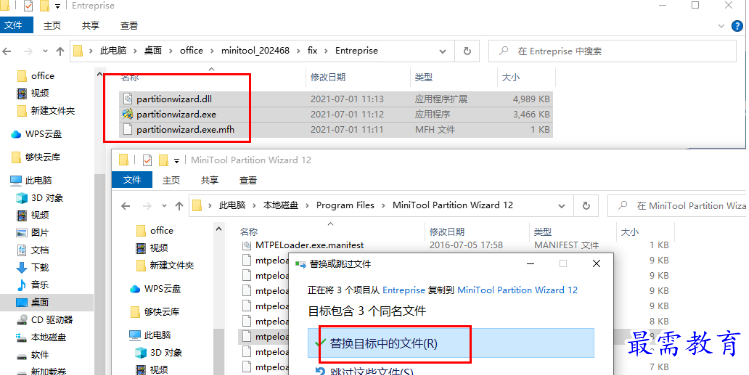
4、进入软件会自动检测升级到最新版,点击NO,不要升级,升级以后补丁可能失效,无法破解软件
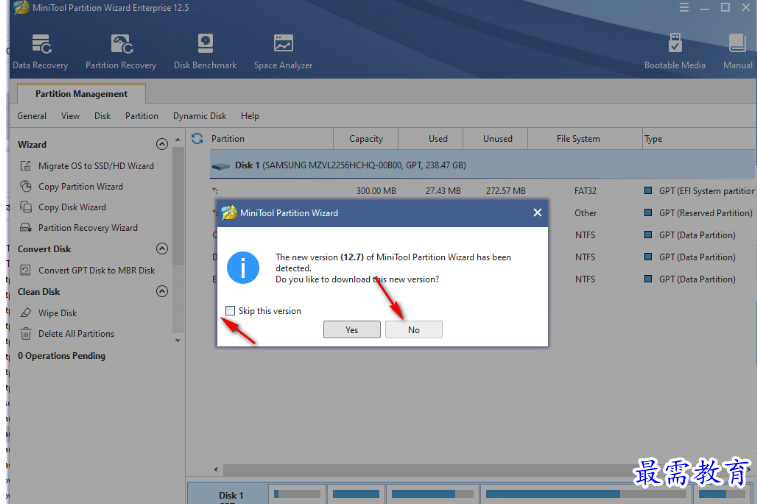
5、软件不提供中文,所以就在英文界面上使用,如果你看懂英文可以下载这款软件使用
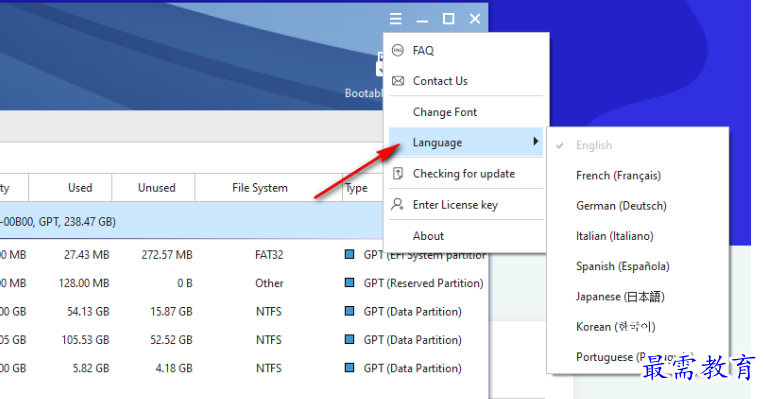
6、左侧就是功能区域,鼠标单击一个分区操作,选择Migrate OS to SSD/HD Wizard将操作系统迁移到SSD/HD向导
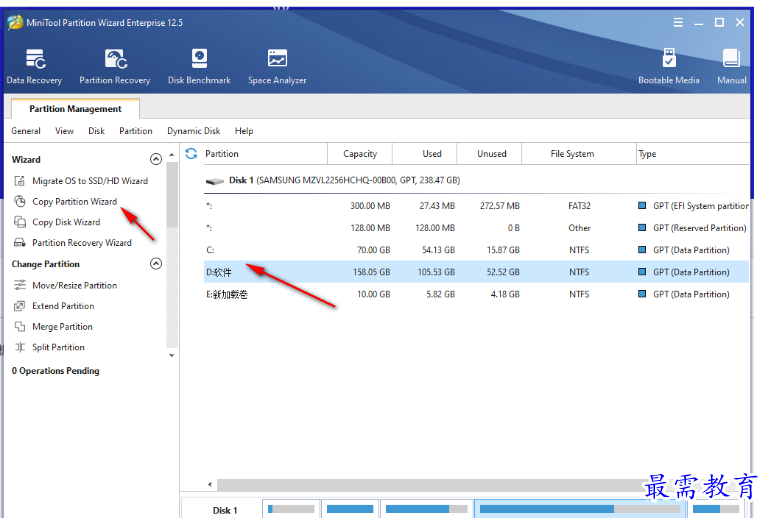
7、顶部是分区菜单,点击Partition就可以显示分区的全部操作,可以移动和调整大小,可以扩展分区、合并分区
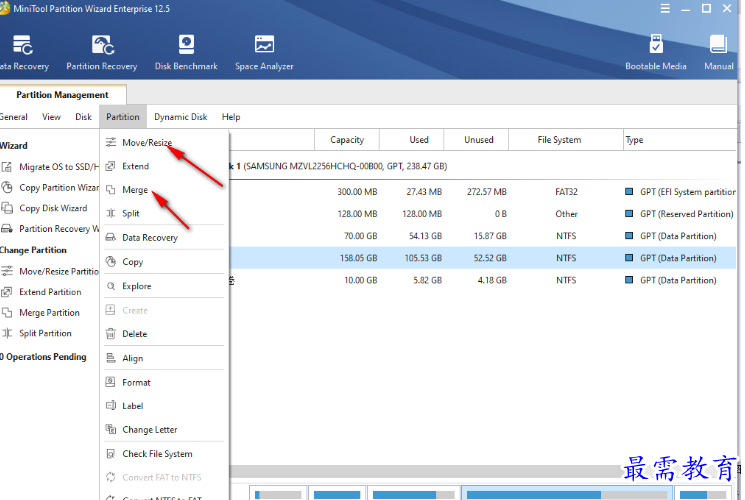
8、卷的操作界面,支持创建卷、删除卷、设置卷格式、移动/调整体积大小、数据恢复、复制卷
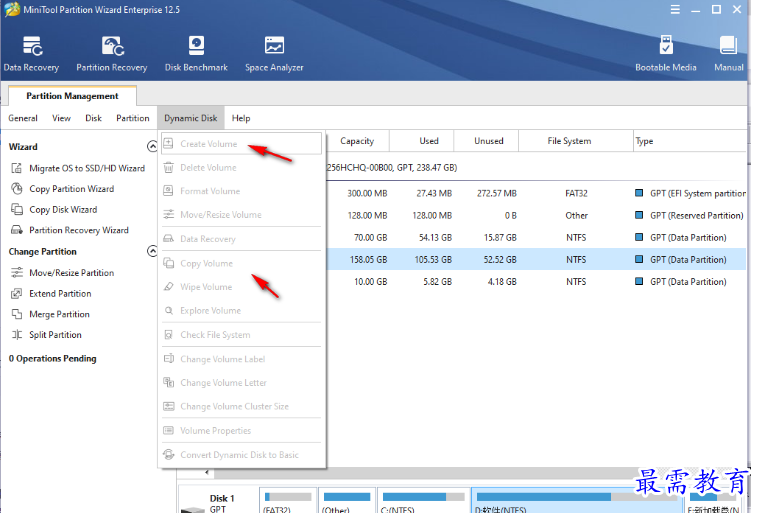
9、软件很多功能都提供步骤引导,直接进入Migrate OS to SSD/HD Wizard界面,可以将本地的系统迁移到新的分区
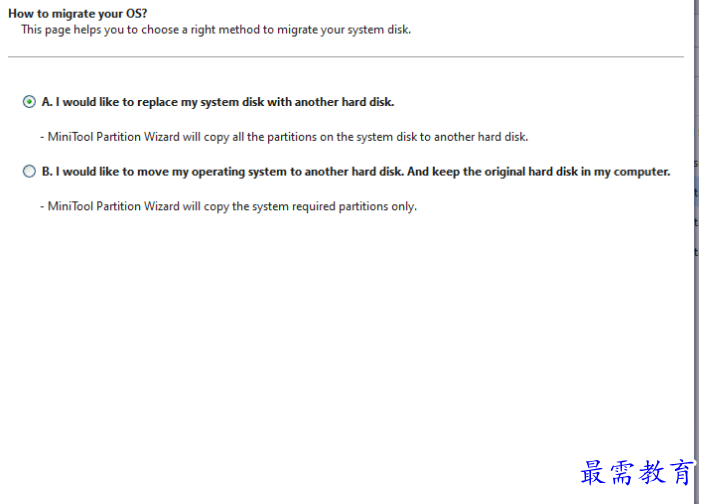
10、在软件选择一个需要迁移的分区,选择一个新的磁盘保存分区数据
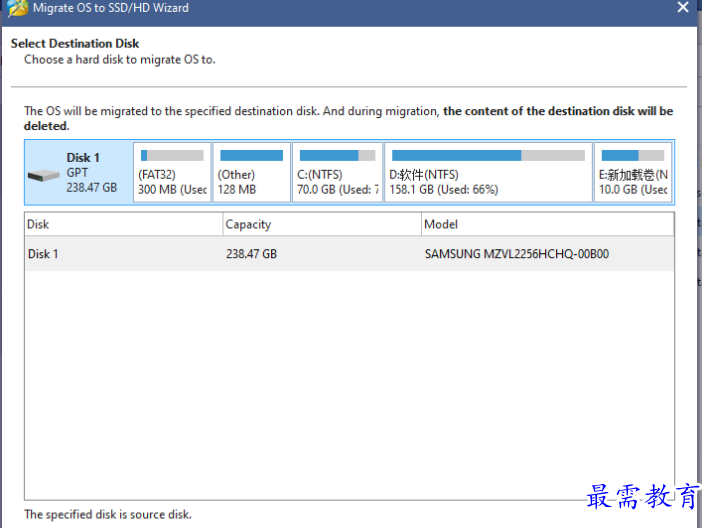
11、这里是移动和调整分区大小的界面,可以在软件上设置需要调整的分区大小
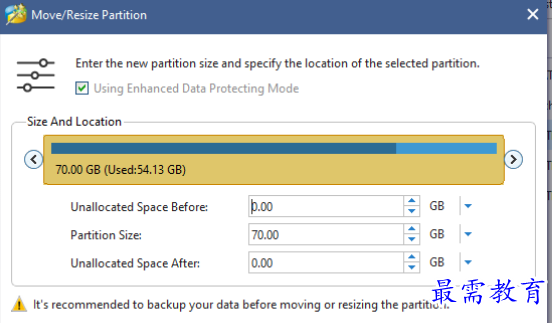
12、这里是扩展功能,可以选择一个分区扩展,可以选择空闲空间来源于哪个分区,在中间设置需要扩展的分区大小
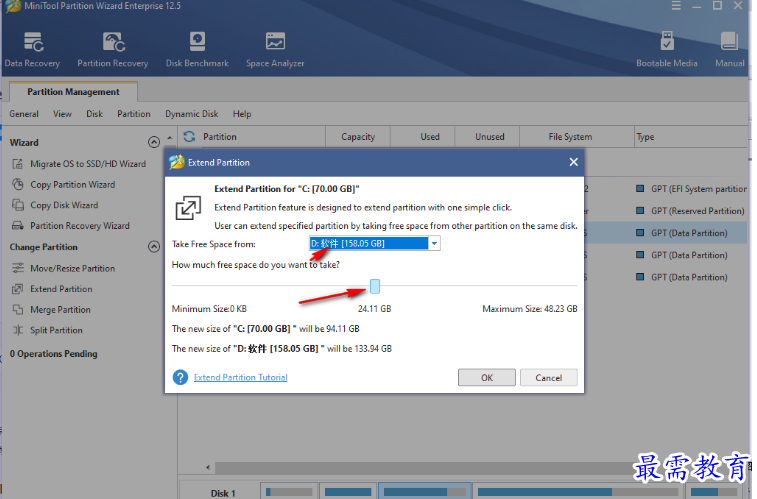
13、软件功能还是非常多的,硬盘的分区操作都可以在这款软件找到,可以点击帮助按钮查看官方的其他教程
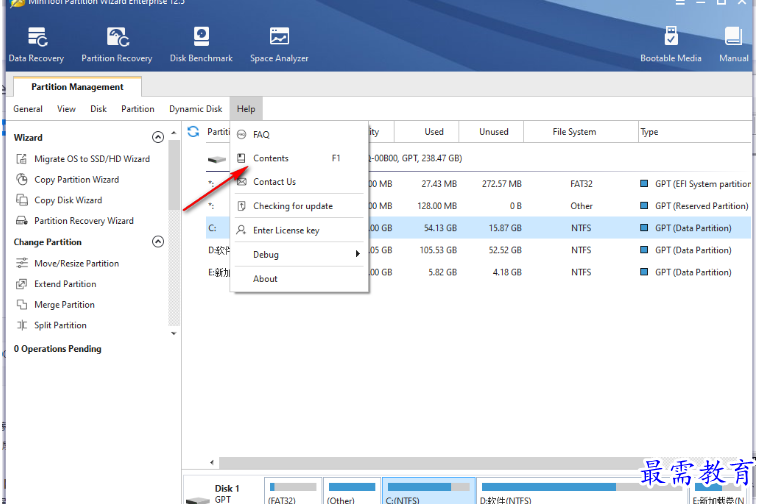
官方教程
如何使用 Space Analyzer [求助]
当硬盘空间不足时,用户可能想知道哪个文件占用了太多空间。这里有一个简单的方法来找出这个问题——使用 MiniTool Partition Wizard 的 Space Analyzer 功能。
关于空间分析器
Space Analyzer 是 MiniTool Partition Wizard 中新嵌入的实用程序。此硬盘分析器使用户能够扫描硬盘并让用户更好地了解硬盘空间使用情况。此外,此功能对于硬盘驱动器已满时的磁盘清理很有用,并有助于在 MiniTool 分区向导拒绝将 NTFS 转换为 FAT 时查找大文件。
在 Space Analyzer 分析硬盘驱动器和目录并让用户了解哪些文件和文件夹占用了更多驱动器空间后,用户可以在 Space Analyzer 中手动浏览文件并删除不需要的文件和应用程序。
硬盘空间分析器支持各种硬盘驱动器,如 SSD、HDD、外部硬盘驱动器和其他可移动设备,如 USB 闪存驱动器。那么如何使用磁盘空间分析器呢?本教程将显示详细步骤并提供屏幕截图。
如何使用空间分析器?
步骤 1. 启动 MiniTool Partition Wizard 以获取其主界面。
步骤 2. 选择顶部工具栏上的空间分析器功能以启动磁盘使用分析器。
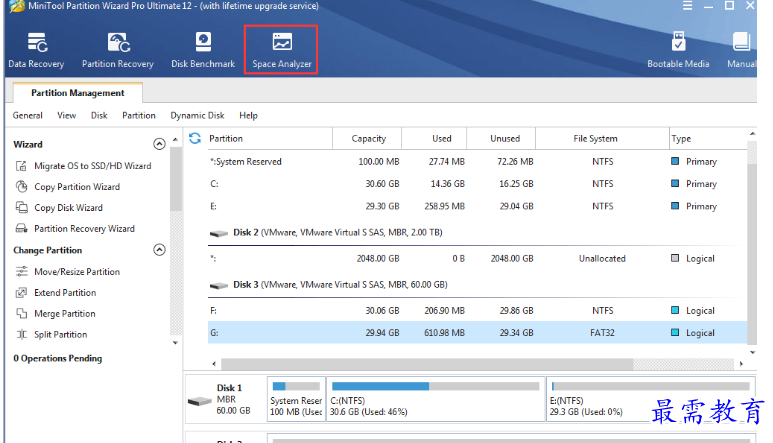
步骤 3. 从下拉菜单中选择要扫描的分区,然后单击“扫描” 。
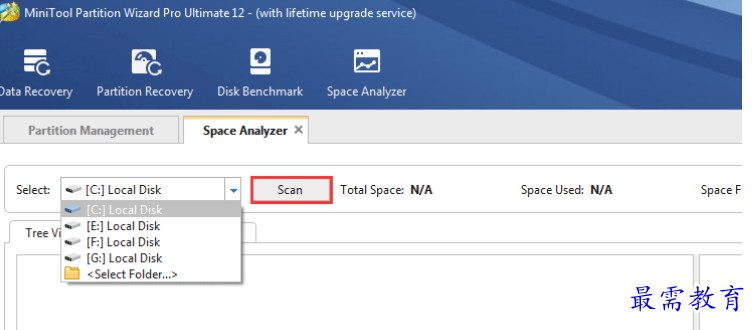
步骤 4. 等待扫描完成。并且用户可以在页面顶部看到扫描分区的总空间、已用空间和可用空间。
根据硬盘驱动器中应分析的文件数量,对于不同大小和数量的文件,磁盘使用情况分析过程可能需要几分钟到几小时不等。
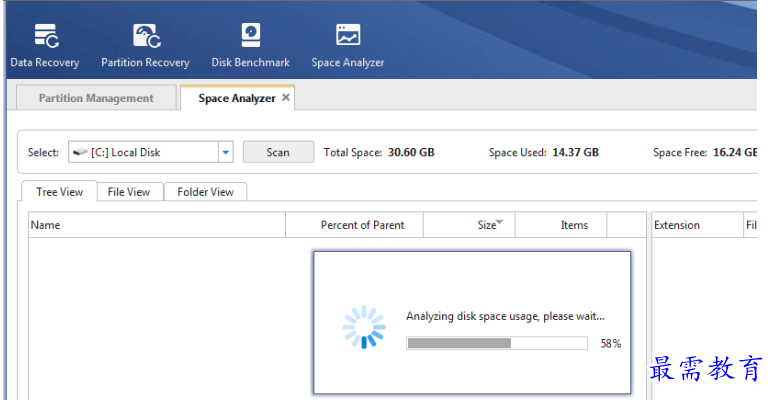
Step 5. 扫描完成后,空间分析器为您提供了三种查看磁盘空间使用情况的方法。
树视图:
树视图向用户呈现硬盘驱动器中已分析文件和文件夹的分层视图。每个文件夹可以有多个子文件夹。在树视图选项卡上,一个文件夹可以展开为多个子文件夹,也可以折叠以隐藏子项。
注意:变灰的文件为隐藏文件,在本电脑中是看不到的。
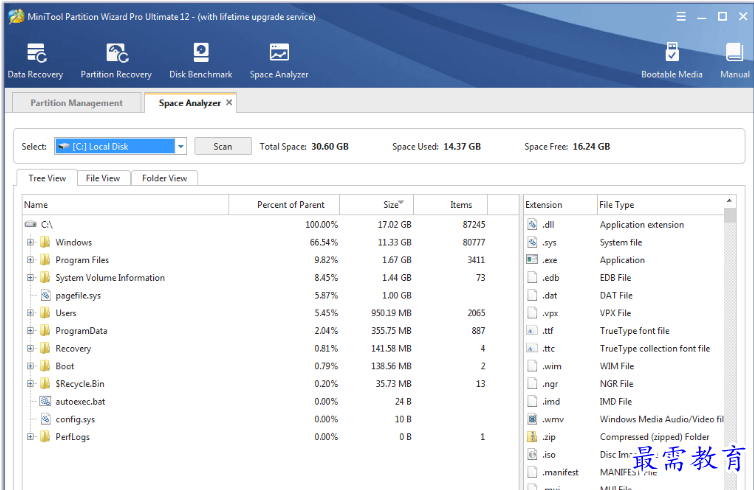
用户可以展开这些文件夹并右键单击以打开、浏览、复制路径、删除到回收站、永久删除或检查其属性。此外,复制文件或文件夹的路径并将其粘贴到此PC可以找到文件夹及其特定位置并查看该文件夹中的文件。
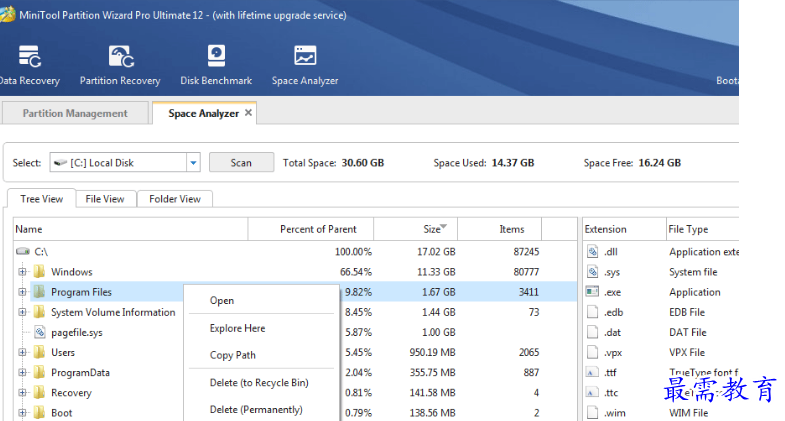
在这里你可能已经注意到界面分为两部分,向左拖动列,你可以看到更详细的信息。
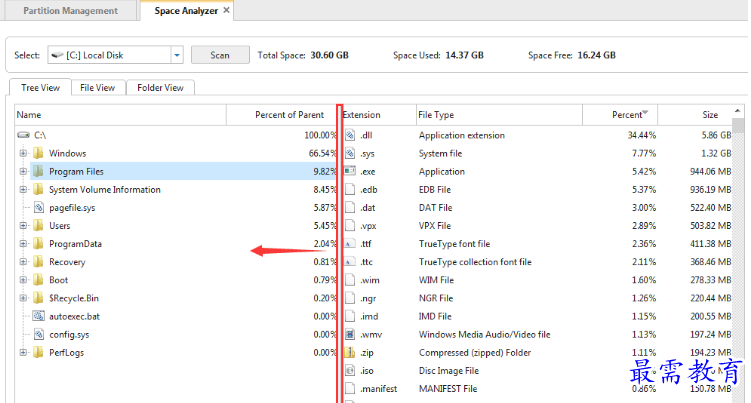
在这部分,文件按照文件扩展名降序排列。您可以从“大小”列中检查哪种文件占用了太多空间。双击它们,就会进入此类文件的界面。您可以删除不需要的以释放一些空间。
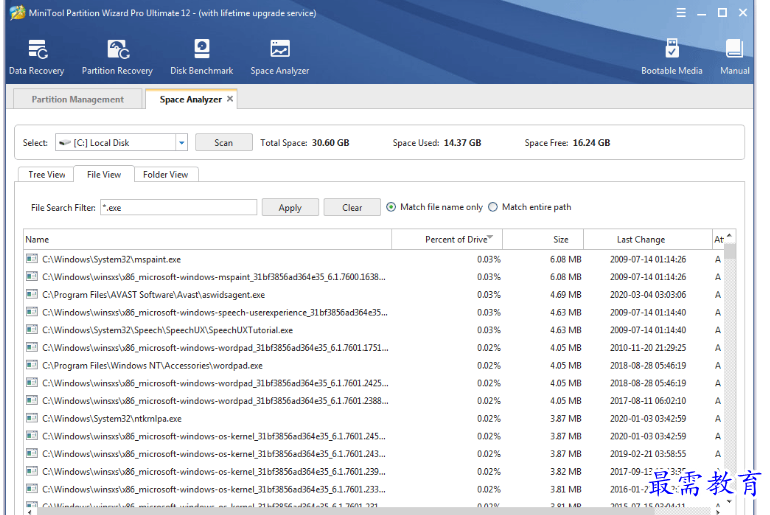
注意:在这里你可以看到有些文件有不同的颜色,有些可能是灰色的。那是因为它们有不同的文件属性。
更新日志
V12.5 (2021 年 7 月 1 日)
改进了 FAT32 分区数据恢复。
改进了与 SSD 驱动器的兼容性。
BitLocker 分区复制错误修复失败。
增加了专业白金版。
V12.3 (2020 年 12 月 28 日)
葡萄牙语补充道。
从桌面、回收站和指定文件夹中恢复数据。
Data Recovery 完全支持 exFAT 分区。
更多错误修复和改进。
版权声明:
1 本站所有资源(含游戏)均是软件作者、开发商投稿,任何涉及商业盈利目的均不得使用,否则产生的一切后果将由您自己承担!
2 本站将不对任何资源负法律责任,所有资源请在下载后24小时内删除。
3 若有关在线投稿、无法下载等问题,请与本站客服人员联系。
4 如侵犯了您的版权、商标等,请立刻联系我们并具体说明情况后,本站将尽快处理删除,联系QQ:2499894784
 湘公网安备:43011102000856号
湘公网安备:43011102000856号 

点击加载更多评论>>